Excesul de cache ocupă spațiu pe hard disk. Și cum tu știi că nu suntem de cauciuc. Cu cât dimensiunea memoriei cache poate fi de până la mai multe gigabytes! În plus, browser-ul poate începe în cele din urmă ingheata din cauza acumulate „gunoi“. Și unele pagini web afișată nu este destul de corect. Deoarece pagina este reîmprospătată, iar browser-ul încarcă versiunea „veche“ a memoriei cache. Și al treilea motiv pentru a șterge memoria cache. În cazul în care computerul a fost infectat cu virusul după eliminarea virusului, unele dintre virusul poate fi în cache-ul browser-ului. Deci, atunci când re-intra pe internet, din nou te „prinde“ un virus de la distanță.
Cum pentru a șterge memoria cache a browserului
Să ne uităm la cache-ul curat, folosind fonduri oficiale ele însele browsere.
1. Cum pentru a șterge memoria cache Google Chrome
- „Clear History“, bifați caseta de lângă „imagini și alte fișiere stocate în memoria cache“ în fereastra care apare.
- În meniul drop-down, selectați „Pentru tot timpul.“
- Faceți clic pe "Clear History".
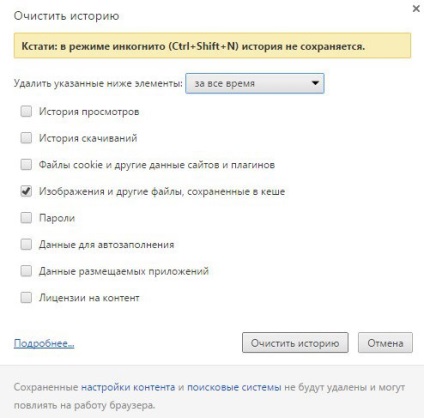
Uneori, tastatura rapidă Ctrl + Shift + Delete nu funcționează. În acest caz, curat fereastra poate fi numită în mod diferit.
- Apăsați butonul de meniu browser-ului în colțul din dreapta sus al ecranului.
- Selectați „Istoric“ din meniul.
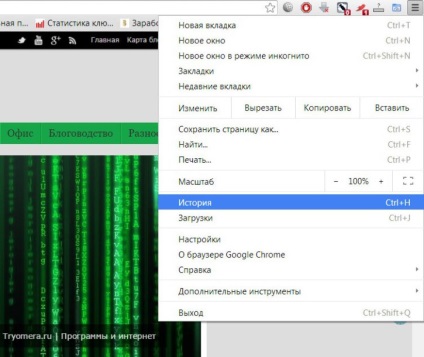
- În fereastra următoare, faceți clic pe „Clear History“.
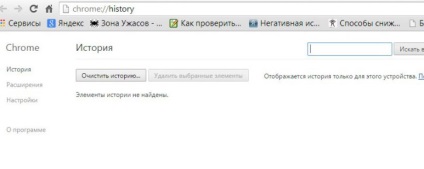
- În fereastra care apare, bifați caseta de lângă „Fișierele stocate în memoria cache.“ selectați "All Time" meniul drop-down.
- Faceți clic pe "Clear History".
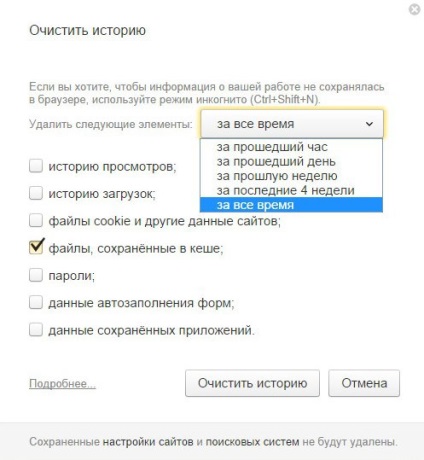
„Alternative“ opțiune pentru a aduce o istorie de browser fereastră de curățare Yandex:
- Apăsați butonul de meniu browser-ului în colțul din dreapta sus al ecranului.
- În meniul vertical, faceți clic pe „History“.
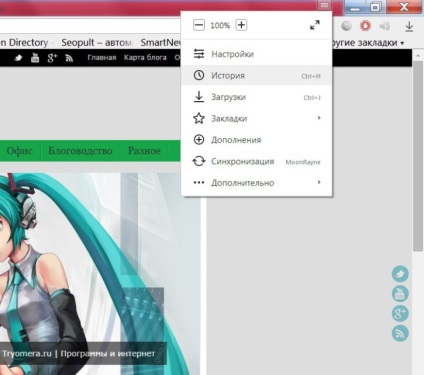
- click dreapta pe ecran „Clear History“ în fereastra următoare.
3. Cum pentru a șterge memoria cache Mozilla Firefox
- În „Ștergeți istoria recentă“ din meniul drop-down, selectați „All“.

- Deschideți fila „Detalii“. Bifați "Cache".
- Faceți clic pe "Clear Private Data Now".

4. Cum se șterge din memoria cache Opera
- În fereastra „Ștergeți istoricul de navigare“ din meniul drop-down, selectați perioada de timp de curățare.
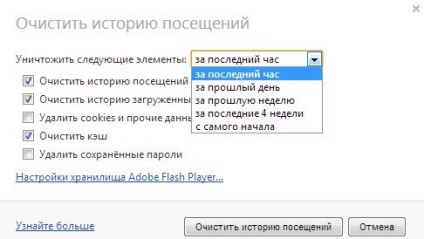
- Puneți un semn de selectare de lângă „Clear Cache“.
- Faceți clic pe „Ștergeți istoricul de navigare“.
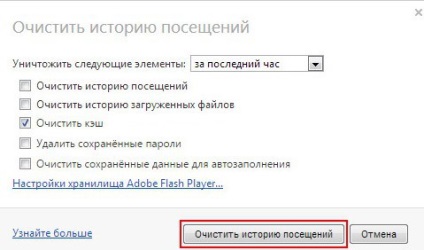
Astăzi ai învățat ce cache-ul browser-ului. De ce este necesar să se curețe periodic. Am învățat câteva modalități de a goli cache-ul de Opera, Yandex, Mozilla Firefox și Google Chrome. Curățați cache-ul browser-ului, pentru că acum ai va dura mai mult de cinci minute.